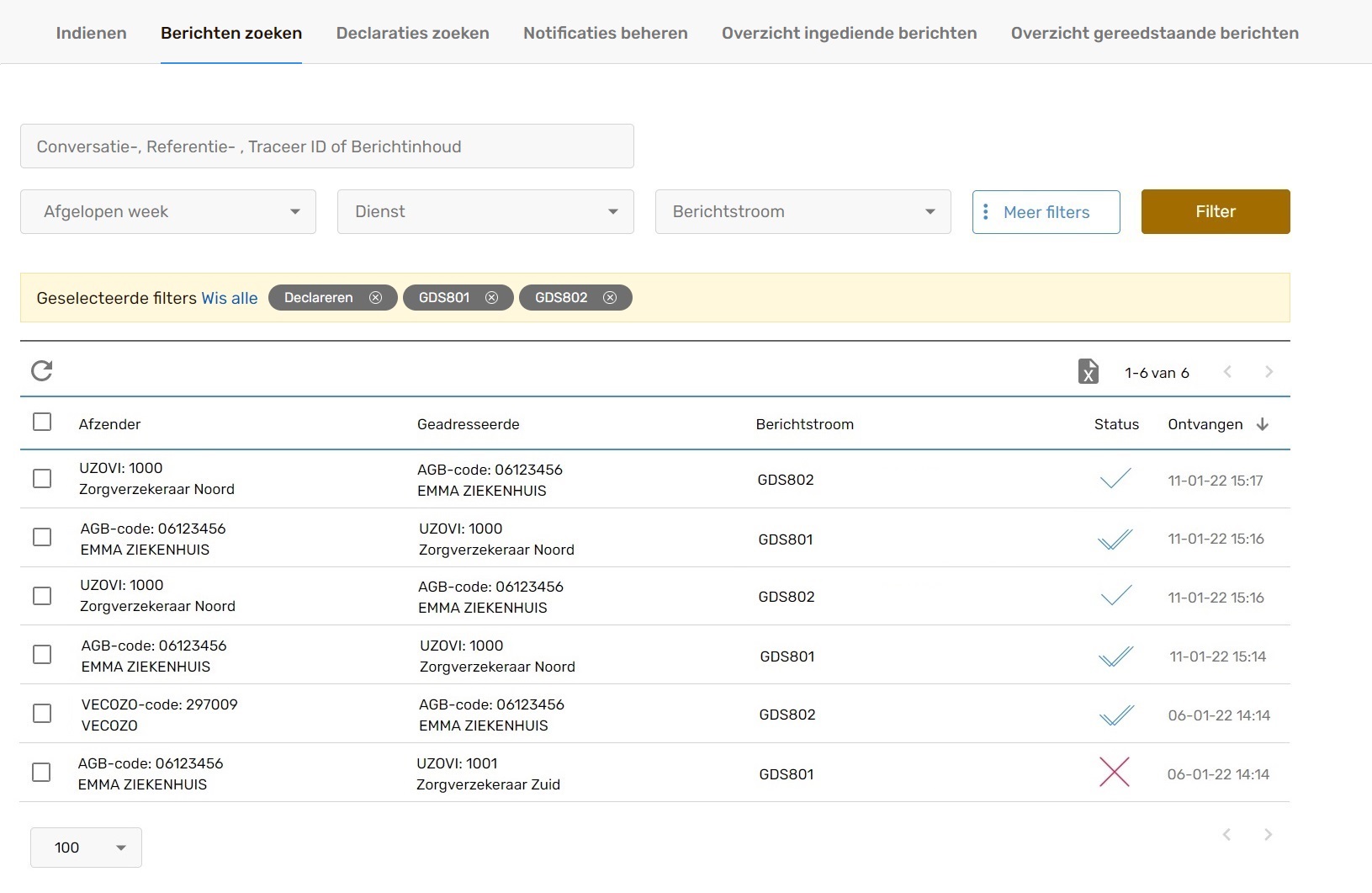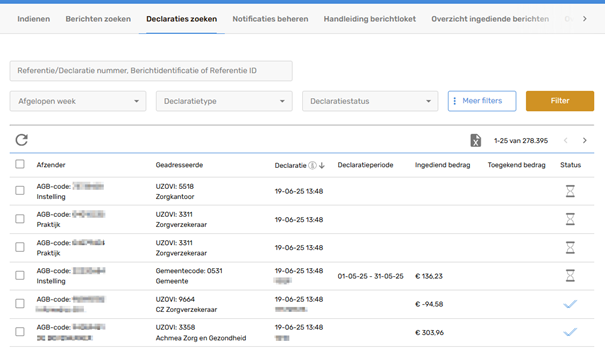Bericht zoeken
Klik op 'Berichten zoeken' om een bericht te zoeken.
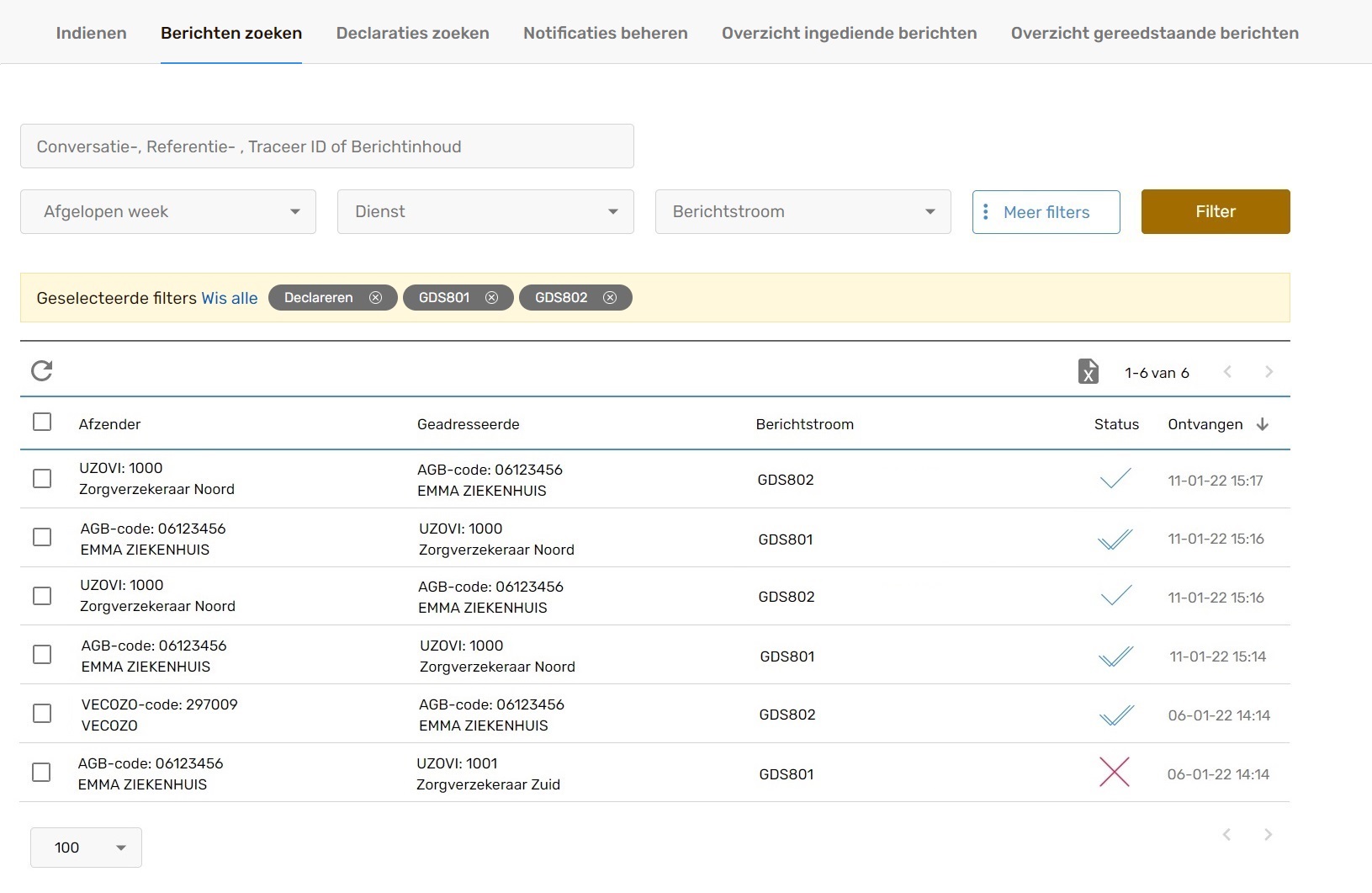
Sorteren
Het zoekresultaat is standaard gesorteerd op datum en tijd, met de nieuwste berichten bovenaan. U kunt de lijst ook op een van de andere kolommen sorteren. Door op de kolomtitel te klikken kunt u het zoekresultaat oplopend of aflopend sorteren.
Berichten kunt u sorteren op:
- Afzender
AGB-code, UZOVI-code of gemeentecode in het bericht van de partij waarvan u het bericht ontvangt.
- Geadresseerde
AGB-code, UZOVI-code of gemeentecode van de partij waarnaar het bericht verstuurd is.
- Berichtstroom
Het type bericht.
- Status
Een bericht kan verschillende statussen hebben:
 Ontvangen: het bericht is door ons ontvangen, maar moet nog verwerkt worden.
Ontvangen: het bericht is door ons ontvangen, maar moet nog verwerkt worden.
 Wordt verwerkt: het bericht wordt verwerkt.
Wordt verwerkt: het bericht wordt verwerkt.
 Verwerking voltooid: het bericht is verwerkt.
Verwerking voltooid: het bericht is verwerkt.
 Wordt aangeboden: het bericht is verstuurd naar de geadresseerde.
Wordt aangeboden: het bericht is verstuurd naar de geadresseerde.
 Bezorgd: het bericht is door de geadresseerde opgehaald.
Bezorgd: het bericht is door de geadresseerde opgehaald.
 Afgekeurd door dienst: het bericht is door ons afgekeurd.
Afgekeurd door dienst: het bericht is door ons afgekeurd.
 Aanbieden mislukt: het bericht aanbieden is mislukt.
Aanbieden mislukt: het bericht aanbieden is mislukt.
 Bezorging afgebroken: het bezorgen van het bericht is afgebroken.
Bezorging afgebroken: het bezorgen van het bericht is afgebroken.
- Datum ontvangen
Datum en tijdstip waarop het bericht door ons is ontvangen.
Via 'Vorige' (<) en 'Volgende' (>) bladert u door de verschillende pagina's. Het aantal zoekresultaten per pagina (25, 50, 100 of 500) stelt u onderaan in.
Filteren
Voor het zoeken naar berichten filtert u op:
- Traceer-, Conversatie- of Referentie ID, Berichtidentificatie of Declaratienummer
Zoek op de unieke kenmerken van een bericht, zoals bericht ID's, uw eigen factuurnummer of referentie. Gebruik de eerste vijf karakters.
- Periode
Deze is standaard ingesteld op de afgelopen week. U kunt dit aanpassen. Let daarbij op de bewaartermijn die voor de deze berichten geldt.
- Dienst
De dienst waarin u naar berichten zoekt. U kunt meer dan één dienst selecteren.
- Berichtstroom
Het type bericht dat u zoekt. Als u bij de optie Dienst een of meerdere diensten heeft geselecteerd, ziet u hier alleen de berichten die bij de geselecteerde dienst(en) horen.
Via 'Meer filters' heeft u extra zoekmogelijkheden:
- Afzender
De 8-cijferige AGB-code, 4-cijferige UZOVI-code of gemeentecode van de afzender.
- Geadresseerde
De 8-cijferige AGB-code, 4-cijferige UZOVI-code of gemeentecode van de ontvanger.
- Indiener
De 6-cijferige VECOZO-code waaronder het account of systeemcertificaat valt waarmee de berichten zijn ingediend.
- Gebruikersnummer indiener
Gebruikersnummer van account of systeemcertificaat waarmee de berichten zijn ingediend.
- Indienmethode
Manier waarop een bericht is aangeboden: via FTPS en een systeemcertificaat, via de website of via een webservice met een systeemcertificaat en uw eigen softwarepakket.
- Berichtstatus
Laatst bekende status van het bericht.
U kunt de codes zelf invoeren of opzoeken via het vergrootglas naast het zoekveld. Voor een nieuwe zoekopdracht kunt u zoekcriteria toevoegen of verwijderen en opnieuw instellen in de gele balk.
Bij de opties 'Afzender, Geadresseerde en Indiener' kunt u meerdere dezelfde codes combineren door een komma. Bijvoorbeeld UZOVI-code 0000, 1234, 5678.
Exporteren
Via de knop ‘Exporteer’ kunt u de hele lijst met het zoekresultaat of een deel daarvan exporteren naar een Excel-bestand en eventueel printen.

Declaratie zoeken
Klik op 'Declaratie zoeken' om een declaratie te zoeken.
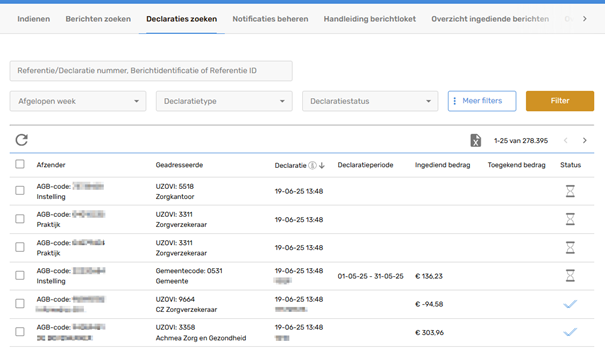
Sorteren
Declaraties kunt u sorteren op:
- Afzender
AGB-code, UZOVI-code of gemeentecode in het bericht van de partij waarvan u de declaratie ontvangt.
- Geadresseerde
AGB-code, UZOVI-code of gemeentecode van de partij waarnaar de declaratie verstuurd is.
- Declaratie:
Datum en tijdstip waarop de ingediende declaratie door ons is ontvangen, en het declaratie/factuurnummer uit het ingediende declaratiebestand.
- Declaratieperiode:
De periode waarover de declaratie gaat.
- Ingediend bedrag:
Het totaalbedrag uit de ingediende declaratie.
- Toegekend bedrag:
Het totaalbedrag dat volgens de retourinformatie is vergoed.
- Status
Een bericht kan verschillende statussen hebben:
 Ontvangen: het bericht is door ons ontvangen, maar moet nog verwerkt worden.
Ontvangen: het bericht is door ons ontvangen, maar moet nog verwerkt worden.
 Wordt verwerkt: het bericht wordt verwerkt.
Wordt verwerkt: het bericht wordt verwerkt.
 Verwerking voltooid: het bericht is verwerkt.
Verwerking voltooid: het bericht is verwerkt.
 Wordt aangeboden: het bericht is verstuurd naar de geadresseerde.
Wordt aangeboden: het bericht is verstuurd naar de geadresseerde.
 Bezorgd: het bericht is door de geadresseerde opgehaald.
Bezorgd: het bericht is door de geadresseerde opgehaald.
 Afgekeurd door dienst: het bericht is door ons afgekeurd.
Afgekeurd door dienst: het bericht is door ons afgekeurd.
 Afgehandeld door zorgaanbieder: het bericht is gearchiveerd.
Afgehandeld door zorgaanbieder: het bericht is gearchiveerd.
 Volledig toegekend: het ingediende bedrag is volledig toegekend.
Volledig toegekend: het ingediende bedrag is volledig toegekend.
 Niet volledig toegekend: het ingediende bedrag is niet volledig toegekend.
Niet volledig toegekend: het ingediende bedrag is niet volledig toegekend.
- Ontvangen
Datum en tijdstip waarop de declaratie door ons is ontvangen.
Via 'Vorige' (<) en 'Volgende' (>) bladert u door de verschillende pagina's. Het aantal zoekresultaten per pagina (25, 50, 100 of 500) stelt u onderaan in.
Filteren
Voor het zoeken naar declaraties filtert u op:
- Referentie/Declaratienummer, Berichtidentificatie of Referentie ID
Zoek op de unieke kenmerken van een declaratie, zoals bericht ID's, uw eigen factuurnummer of referentie. Gebruik de eerste vijf karakters.
- Periode
Deze is standaard ingesteld op de afgelopen week. U kunt dit aanpassen. Let daarbij op de bewaartermijn die voor de berichten geldt.
- Declaratietype
Het soort declaratie waarnaar u zoekt.
- Declaratiestatus
De actuele status van de declaratie.
Via 'Meer filters' heeft u extra zoekmogelijkheden:
- Afzender
De 8-cijferige AGB-code, 4-cijferige UZOVI-code of gemeentecode van de afzender.
- Geadresseerde
De 8-cijferige AGB-code, 4-cijferige UZOVI-code of gemeentecode van de ontvanger.
- Indiener
De 6-cijferige VECOZO-code waaronder het account of systeemcertificaat valt waarmee de berichten zijn ingediend.
- Gebruikersnummer indiener
Gebruikersnummer van account of systeemcertificaat waarmee de berichten zijn ingediend.
U kunt de codes zelf invoeren of opzoeken via het vergrootglas naast het zoekveld. Voor een nieuwe zoekopdracht kunt u zoekcriteria toevoegen of verwijderen en opnieuw instellen in de gele balk.
Bij de opties 'Afzender, Geadresseerde en Indiener' kunt u meerdere dezelfde codes combineren door een komma. Bijvoorbeeld UZOVI-code 0000, 1234, 5678.
Exporteren
Via de knop ‘Exporteer’ kunt u de hele lijst met het zoekresultaat of een deel daarvan exporteren naar een Excel-bestand en eventueel printen.